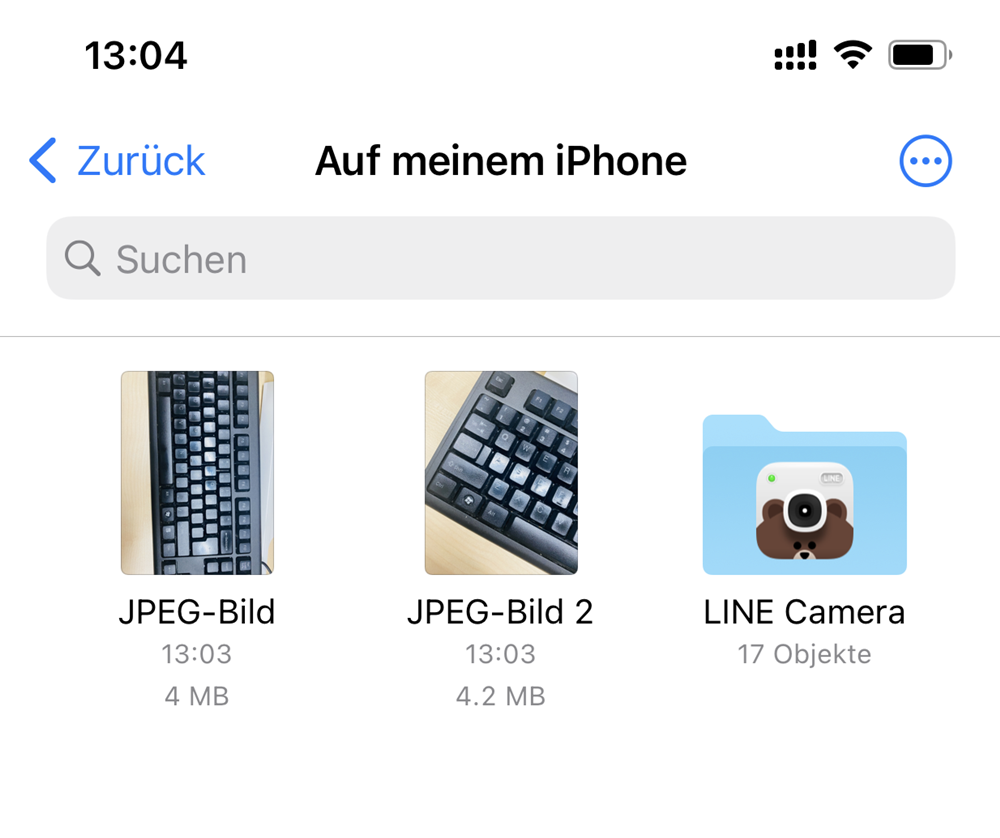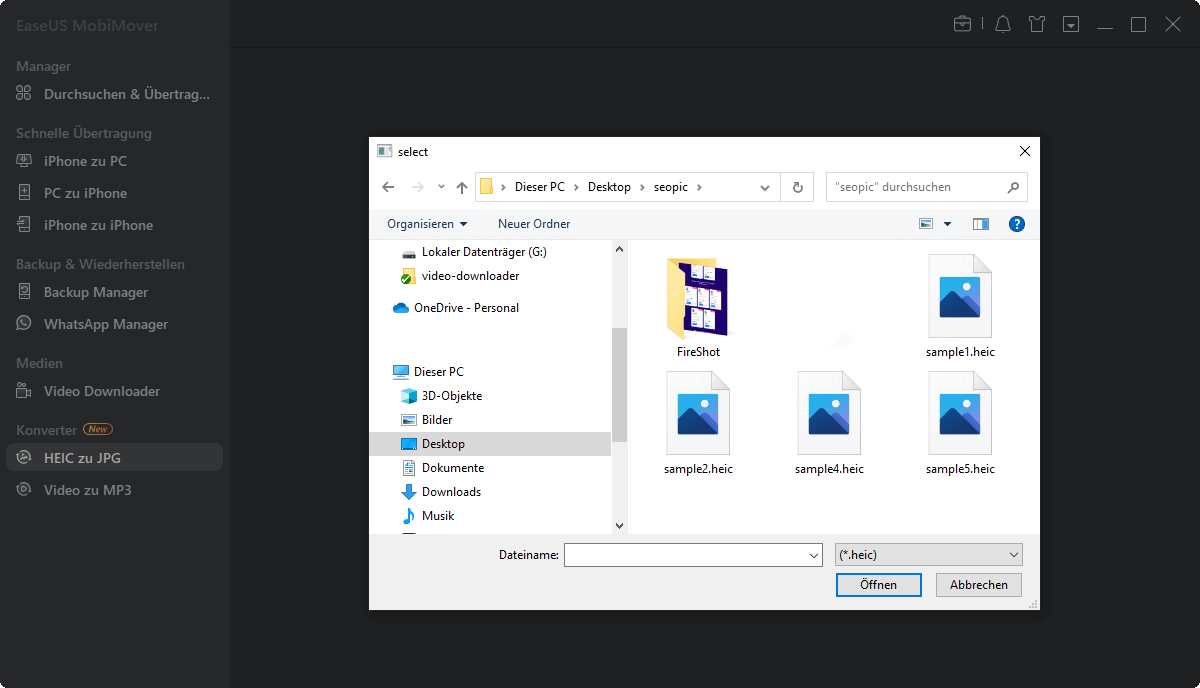Zusammenfassung:
Unabhängig davon, ob Sie Fotos auf Ihrem iPhone direkt in JPG konvertieren oder iPhone-Fotos mit dem Computer in JPG umwandeln möchten, nach dem Lesen dieser Anleitung werden Sie wissen, wie kann man HEIC Datei in JPG umwandeln.
- Hauptinhalt:
- Sind iPhone Fotos im JPEG-Format
- Aufnehmen von JPEG-Fotos mit dem iPhone
- Fotos auf dem iPhone in JPEG umwandeln
- HEIC Datei auf dem Computer in JPEG konvertieren
- Wie man iPhone Fotos als JPEG exportiert
- Das Fazit
Sind iPhone Fotos im JPEG-Format
Nicht unbedingt. Seit der Einführung von iOS 11 wird HEIC als Standardformat für Fotos auf dem iPhone verwendet, da es eine Verbesserung gegenüber JPEG darstellt. Aber das bedeutet nicht, dass JPEG aufgegeben wird. Auch wenn die Fotos, die Sie mit Ihrer iPhone-Kamera aufnehmen, standardmäßig im HEIC-Format gespeichert werden, können Sie Ihre Kameraeinstellungen so ändern, dass Sie JPEG-Fotos anstelle von HEIC aufnehmen.
Aufnehmen von JPEG-Fotos mit dem iPhone
Gehen Sie vor der Aufnahme eines Fotos zur App "Einstellungen" und scrollen Sie nach unten, um "Kamera" auszuwählen. Anschließend klicken Sie auf "Formate" und wählen "Am kompatibelsten". So speichert Ihr iPhone Fotos in Zukunft als JPEG und nicht mehr als HEIC. Machen Sie einfach ein Foto, um es auszuprobieren.
Fotos auf dem iPhone in JPEG umwandeln
Die bereits aufgenommenen Fotos können Sie auf Ihrem iPhone von HEIC in JPG konvertieren. Sie brauchen kein Tool eines Drittanbieters, sondern können die Konvertierung einfach mit der App "Dateien" durchführen.
Schritt 1. Öffnen Sie die Fotos-App und wählen Sie die Bilder aus, die Sie konvertieren möchten.
Schritt 2. Wählen Sie durch Tippen auf das Symbol "Teilen" die Option "Fotos kopieren".
Schritt 3. Wechseln Sie zur Dateien-App und tippen Sie auf "Durchsuchen" > "Auf meinem iPhone".
Schritt 4. Drücken und halten Sie einen beliebigen Teil des leeren Bereichs und tippen Sie auf "Einfügen".
Schritt 5. Nun sehen Sie die Fotos als JPG-Dateien auf Ihrem iPhone.
![HEIC Datei in JPG auf dem iPhone umwandeln]()
HEIC Datei auf dem Computer in JPEG konvertieren
Es mag vorkommen, dass Sie iPhone-Fotos auf einem Computer, insbesondere einem PC, in JPEG konvertieren müssen. Wie Sie vielleicht schon festgestellt haben, können Sie nach der Übertragung von HEIC-Fotos von Ihrem iPhone auf Windows diese Bilder nicht mehr öffnen. Das kommt daher, dass Geräte wie Windows-Computer und Android-Telefone HEIC nicht von Haus aus unterstützen. In einem solchen Fall müssen Sie HEIC in JPG konvertieren, damit Sie Ihre iPhone-Fotos erfolgreich anzeigen können.
Das iPhone Datenübertragungs Tool und der HEIC-Konverter EaseUS MobiMover helfen Ihnen dabei, HEIC in JPG auf einem Computer zu konvertieren, egal ob Mac oder PC. Mit ihm können Sie die Konvertierung von HEIC in JPG mit ein paar einfachen Klicks durchführen. Unabhängig davon, ob Sie HEIC in JPG auf einem PC oder Mac konvertieren möchten, wird es das für Sie erledigen.
So konvertieren Sie iPhone-Fotos in JPG:
Schritt 1. Rufen Sie EaseUS MobiMover auf Ihrem PC auf und klicken Sie auf "HEIC zu JPG" in der Navigationsleiste.
Schritt 2. Durch Klicken auf " Durchsuchen " können Sie ein oder mehrere HEIC-Fotos von Ihrem PC auswählen und hinzufügen. Alternativ können Sie HEIC-Fotos auch per Drag & Drop in EaseUS MobiMover importieren.
Schritt 3. Zum Konvertieren von HEIC-Fotos in JPG wählen Sie " Konvertieren " oder " Alle starten ". Wenn die Konvertierung von HEIC in JPG abgeschlossen ist, können Sie auf die Schaltfläche " Anzeigen " klicken, um das konvertierte JPG-Foto auf Ihrem PC zu überprüfen.
Wie man iPhone Fotos als JPEG exportiert
Wenn Sie ihre iPhone-Fotos als JPEG exportieren möchten, können Sie auch das oben vorgestellte iPhone Datenübertragungs-Tool - EaseUS MobiMover - verwenden. Bei der Übertragung von iPhone-Fotos auf einen Computer können Sie einstellen, dass die HEIC-Fotos in JPG konvertiert werden. So werden die HEIC-Dateien während der Datenübertragung in das JPEG-Format konvertiert.
Um mit EaseUS MobiMover iPhone-Fotos als JPEG zu exportieren, klicken Sie einfach auf das Menüsymbol, dann auf " Einstellungen " und wählen Sie im Abschnitt "Fotos konvertieren" das Format "JPG". Dann können Sie die Bilder ohne iTunes von PC auf iPhone übertragen. Nach Beendigung des Datentransferprozesses werden die Fotos im JPEG-Format auf dem Computer gespeichert.
Das Fazit
Auch wenn HEIC weniger Speicherplatz auf dem Gerät benötigt als JPEG, ist es aufgrund seiner Kompatibilität nicht das optimale Fotoformat. Die meisten von Ihnen bevorzugen daher nach wie vor JPEG. Mit dieser Anleitung erfahren Sie nicht nur, wie Sie Fotos als JPEG speichern, sondern auch, wie Sie vorhandene HEIC-Dateien in JPEG konvertieren können. Bitte vergessen Sie nicht, diese Anleitung mit Ihren Freunden zu teilen, wenn Sie sie hilfreich finden.